שְׁאֵלָה
בעיה: כיצד לתקן את שגיאת Microsoft Store 0xC002001B?
שלום, אני לא יכול להוריד או לעדכן אפליקציות מ-Microsoft Store - אני מקבל קוד שגיאה 0xC002001B בכל פעם שאני מנסה. כמו כן, ניסיתי להוריד כמה אפליקציות דרך הדפדפן וזה עבד לפעמים, למרות שקיבלתי את אותה שגיאה גם כמה פעמים. יש עצות בנושא?
תשובה פתורה
Microsoft Store היא אפליקציית Windows רשמית המאפשרת למשתמשים להוריד ולעדכן יישומים מאושרים, ומסירת את הצורך בביקור בשוקי צד שלישי. הוצג לראשונה בשנת 2012,
[1] המשתמשים פגשו את החנות באופן חיובי בסך הכל, ומאז הפכה לאחד מחלקי Windows האינטגרליים שרוב האנשים לא מדמיינים מערכת הפעלה מודרנית בלעדיה.בדיוק כמו כל רכיב אחר, גם זה עלול לתפקד לפעמים. בכל פעם שמשתמשים מסוימים מנסים להוריד או לעדכן אפליקציה דרך Microsoft Store, הם מקבלים את השגיאה 0xC002001B, שעוצרת אוטומטית את התהליך. שגיאות הורדת אפליקציות בחנות אינן נדירות, כפי שדיברנו עליהן בעבר 0x8007064a, 0x800B010FI, 0x80073D01, ואחרים.
במקרה זה, המשתמשים מקבלים את השגיאה לאחר תחילת הורדה, אשר מחזירה הודעה כללית המבקשת לנסות שוב מאוחר יותר. ניסיון להוריד את האפליקציה או את העדכון שלה מאוחר יותר לא מניב תוצאות חיוביות, והמשתמשים עדיין תקועים עם אותה בעיה לאחר זמן מה. ראוי גם לציין שקוד השגיאה עשוי להופיע בתוך מארח סקריפט של Windows חלון קופץ בעת ניסיון להפעיל את Windows.[2]

יכולות להיות מספר סיבות להופעת קוד השגיאה 0xC002001B. לדוגמה, קבצי מערכת פגומים, פגומים[3] מטמון של Windows Store, חיבור אינטרנט לא עקבי ובעיות דומות עלולים לגרום לזה. לפעמים, קשה לקבוע מה גורם לשגיאה להופיע, אז אנו ממליצים לנסות את תמונה מחדשמכונת כביסה מאק X9 כלי עזר לתיקון מחשבים, שלעיתים קרובות יכול לחסוך שעות של זמן פתרון בעיות ולפתור בעיות במחשב באופן אוטומטי. לחלופין, המשך עם הפתרונות הידניים להלן.
תיקון 1. אפס את המטמון של Windows Store
כדי לתקן מערכת פגומה, עליך לרכוש את הגרסה המורשית של תמונה מחדש תמונה מחדש.
מטמון אפליקציה שגוי עשוי למנוע ממך להוריד נתונים חדשים מהחנות ולכן עליך לנסות לאפס אותו:
- בחיפוש Windows, הקלד wsreset.exe ולחץ להיכנס
- המתן עד שיופיע חלון שחור - אל תסגור אותו
- ברגע שזה נעלם, Microsoft Store אמורה להפעיל מחדש
- נסה להשתמש שוב בחנות.
תיקון 2. אפס או תקן את האפליקציה
כדי לתקן מערכת פגומה, עליך לרכוש את הגרסה המורשית של תמונה מחדש תמונה מחדש.
ניתן לבצע איפוס או תיקון יסודי יותר באמצעות האפשרויות המתקדמות של האפליקציה.
- לחץ לחיצה ימנית על הַתחָלָה ולבחור אפליקציות ותכונות
- גלול למטה כדי לאתר חנות מיקרוסופט ולחץ אפשרויות מתקדמות
- נְקִישָׁה לבטל, לסיים ו לְתַקֵן
- אם אין לזה השפעה, בחר אִתחוּל.
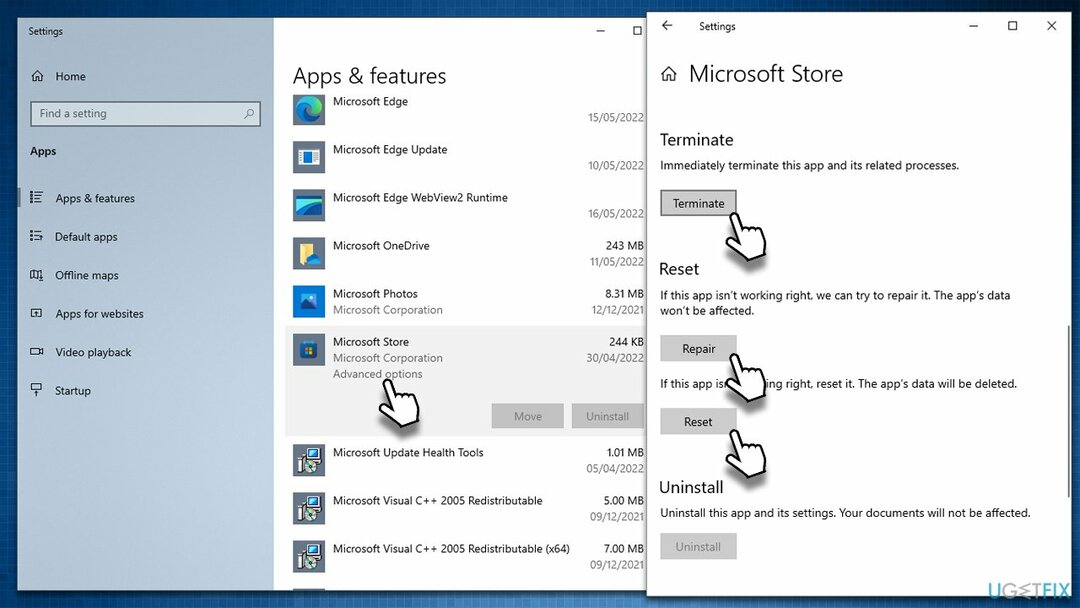
תיקון 3. הפעל את פותר הבעיות
כדי לתקן מערכת פגומה, עליך לרכוש את הגרסה המורשית של תמונה מחדש תמונה מחדש.
פותרי בעיות הם כלים נוחים במיוחד המגיעים מותקנים מראש עם מערכת ההפעלה. הם יכולים להיות שימושיים בעת אבחון בעיות מסוימות של Windows ולעיתים אף לפתור אותן באופן אוטומטי.
- סוּג פתרון בעיות ב-Windows חפש ולחץ להיכנס
- בחלון החדש, בצד ימין, לחץ פותרי תקלות נוספים
- גלול למטה כדי למצוא את אפליקציות Windows Store כְּנִיסָה
- בחר אותו ולחץ הפעל את פותר הבעיות
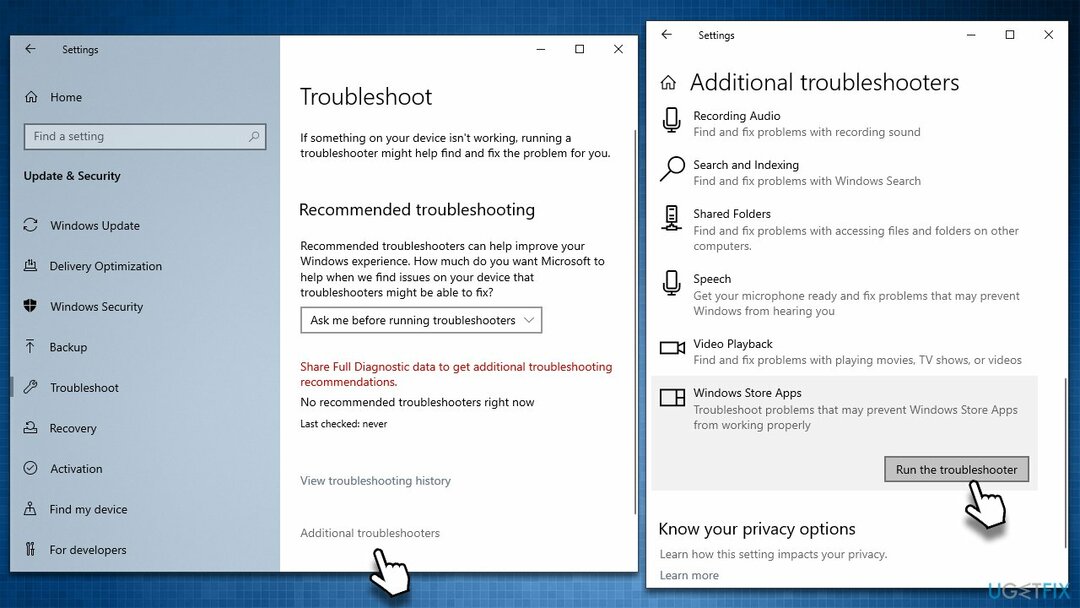
- החל את התיקונים המוצעים.
תיקון 4. תיקון קבצי מערכת פגומים
כדי לתקן מערכת פגומה, עליך לרכוש את הגרסה המורשית של תמונה מחדש תמונה מחדש.
אתה יכול לנסות לשחזר רכיבי מערכת פגומים בעזרת סריקות SFC ו-DISM.
- הקלד cmd בחיפוש Windows
- לחץ לחיצה ימנית על שורת פקודה ולבחור הפעל כמנהל
- כאשר בקרת חשבון משתמש חלון מופיע, לחץ כן
- בחלון החדש, הקלד sfc /scannow ולחץ להיכנס
- המתן עד לסיום הסריקה ובצע פקודות אלה, לחיצה על להיכנס אחרי כל אחד:
Dism /Online /Cleanup-Image /CheckHealth
Dism /Online /Cleanup-Image /ScanHealth
Dism /Online /Cleanup-Image /RestoreHealth -
אתחול המחשב האישי שלך.
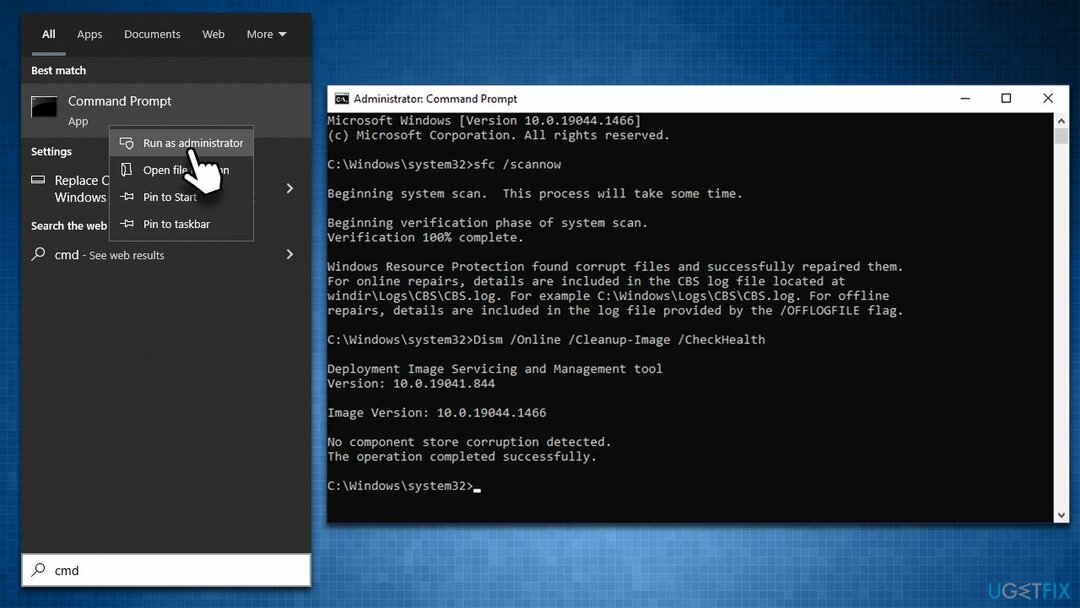
תיקון 5. אפס את חיבור האינטרנט שלך
כדי לתקן מערכת פגומה, עליך לרכוש את הגרסה המורשית של תמונה מחדש תמונה מחדש.
- לִפְתוֹחַ שורת הפקודה כמנהל כפי שהוסבר לעיל
- העתק והדבק כל אחת מהפקודות הבאות, לחיצה על להיכנס בכל פעם:
ipconfig /flushdns
ipconfig /registerdns
ipconfig /release
ipconfig /renew
איפוס netsh winsock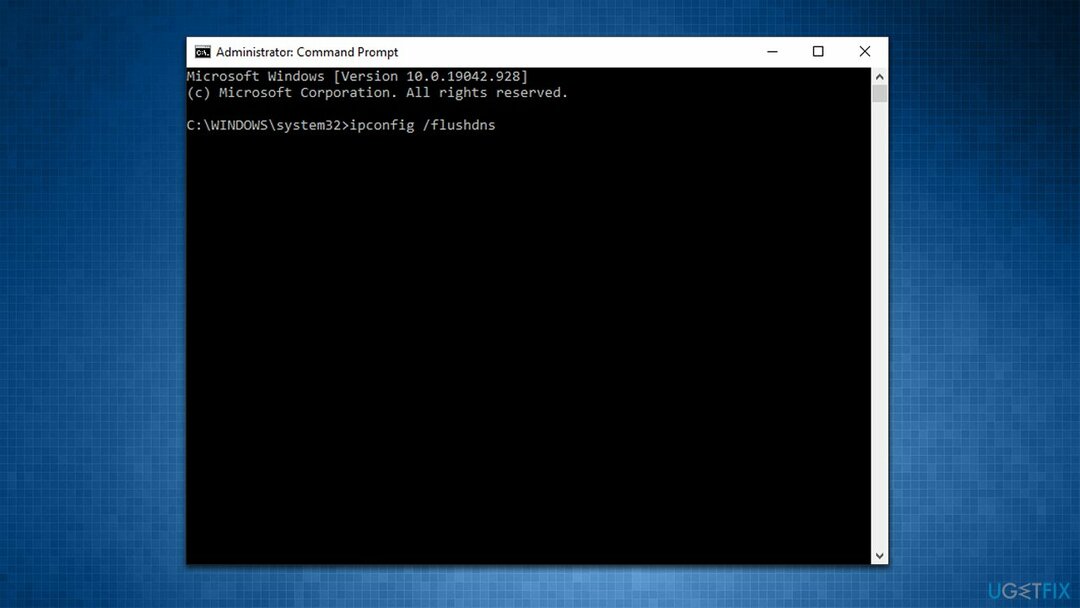
- אתחול המחשב ותראה אם זה עזר.
תיקון 6. אפס את המחשב האישי שלך
כדי לתקן מערכת פגומה, עליך לרכוש את הגרסה המורשית של תמונה מחדש תמונה מחדש.
לפני שתמשיך בשלב זה, נא לגבות את הקבצים האישיים שלך כאמצעי זהירות (עם זאת תינתן לך האפשרות לשמור אותם). כמו כן, נתק את כל הציוד ההיקפי המיותר, כגון מדפסות או מצלמות.
- לחץ לחיצה ימנית על הַתחָלָה ולבחור הגדרות
- לך אל עדכון ואבטחה סעיף ובחר התאוששות
- תַחַת אפס את המחשב הזה, לחץ על להתחיל
- בחר שמור על הקבצים שלי ו הורדה בענן
- נְקִישָׁה הַבָּא בהנחיה הבאה
- נְקִישָׁה אִתחוּל.
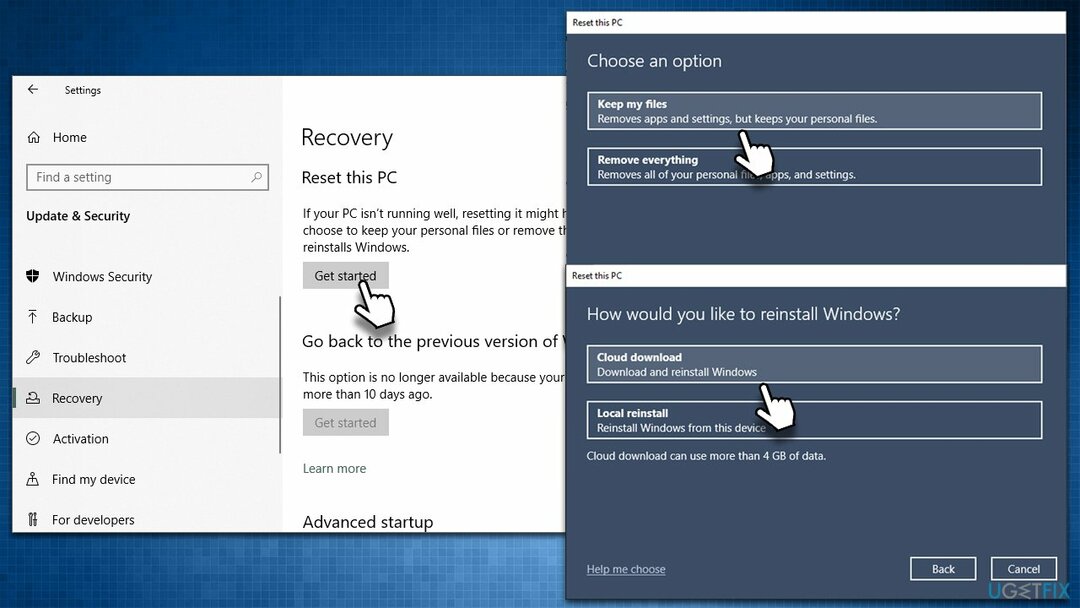
תיקון 7. התקן מחדש את Microsoft Store באמצעות PowerShell
כדי לתקן מערכת פגומה, עליך לרכוש את הגרסה המורשית של תמונה מחדש תמונה מחדש.
- לחץ לחיצה ימנית על הַתחָלָה ולבחור PowerShell (אדמין)
- מתי UAC מופיע, לחץ כן
- בחלון החדש, הדבק את הפקודה הבאה והקש להיכנס:
Get-AppxPackage -allusers Microsoft. WindowsStore | Foreach {Add-AppxPackage -DisableDevelopmentMode -Register "$($_.InstallLocation)\\AppXManifest.xml"} -
אתחול המחשב האישי.
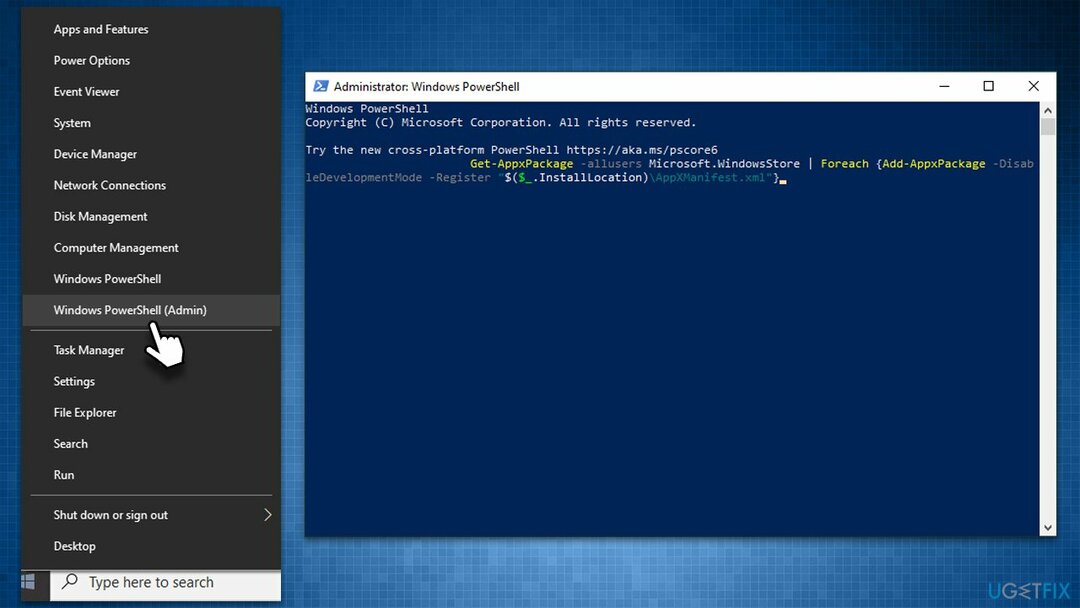
תקן 8. השתמש בכלי ליצירת מדיה
כדי לתקן מערכת פגומה, עליך לרכוש את הגרסה המורשית של תמונה מחדש תמונה מחדש.
אם אף אחת מהשיטות שלעיל לא עזרה לך, עליך לבצע שדרוג של Windows במקום. לשם כך, עליך להוריד את כלי יצירת המדיה. שוב, הקפד לגבות את כל הקבצים האישיים שלך תחילה.
- בקר ב האתר הרשמי של מיקרוסופט והורד את מדיית ההתקנה של Windows 10 (גרסת Windows 11)
- לחץ פעמיים על המתקין ובחר כן מתי UAC מופיע
- מסכים לתנאים
- לִבחוֹר צור מדיית התקנה (כונן הבזק מסוג USB, קובץ DVD או ISO) עבור אפשרות מחשב אחרת ולחץ הַבָּא
- בחר את השתמש באפשרויות המומלצות עבור מחשב זה תיבת סימון ולחץ הַבָּא
- בחר את קובץ ISO ולחץ הַבָּא
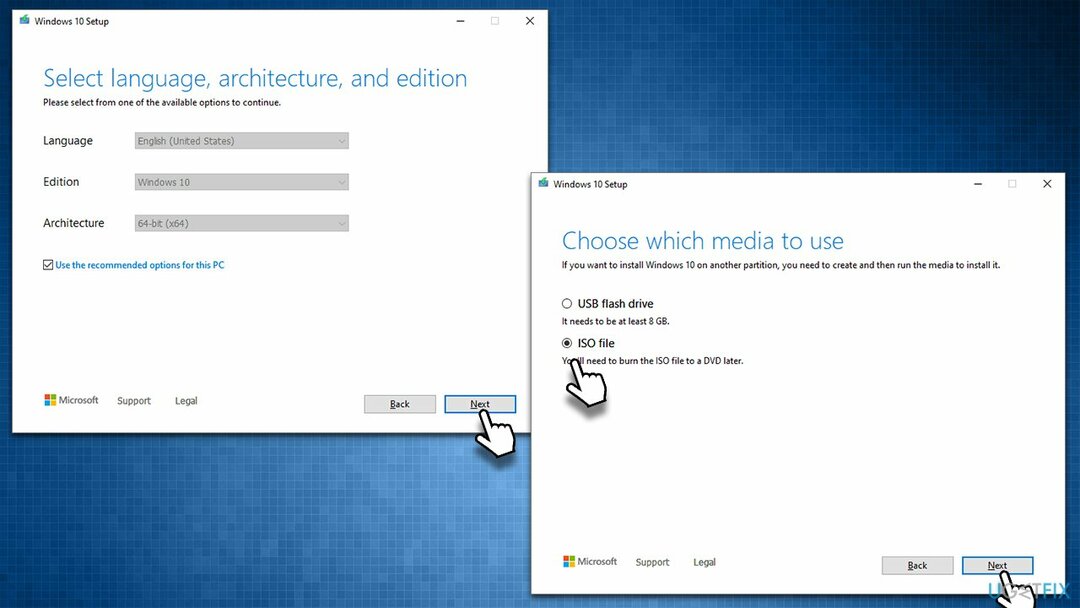
- לאחר שהכנת את ה-ISO, הכנס אותו למחשב התקול
- הפעל מחדש את המחשב ולחץ במהירות F8, F10, F12, Del, או כפתור אחר שיאפשר לך לטעון לתוך BIOS
- הנה, עבור אל מַגָף סעיף וקבע את עדיפות האתחול ל כונן הבזק
- אתחול המערכת שלך, ולאחר מכן המשך עם ההוראות על המסך ל להתקין מחדש את Windows.
דרכים נוספות לתיקון 0xC002001B
כדי לתקן מערכת פגומה, עליך לרכוש את הגרסה המורשית של תמונה מחדש תמונה מחדש.
במקרים מסוימים, הבעיה נעוצה בדברים פשוטים שאי אפשר היה לחשוב עליהם. להלן תמצאו מספר טיפים שאולי כבר ניסיתם; אם לא, אנו ממליצים לך לנסות אותם.
- בצע סריקת מערכת מלאה עם נגד תוכנות זדוניות תוכנה כדי לוודא שהוא לא נגוע.
- אם אתה משתמש אפליקציית אבטחה של צד שלישי, הסר את ההתקנה ובדוק אם הבעיה נפתרה. זה חל גם על כל מה שעלול להפריע לרשת - זה כולל VPN תוכנה, צד שלישי חומות אש, וכו '
- ודא שלך שעה ותאריך נכונים. מקש ימני השעה בשורת המשימות שלך ובחר התאם תאריך/שעה. ודא ש הגדר את השעה באופן אוטומטי האפשרות מסומנת ולאחר מכן לחץ סנכרן עכשיו לְהַלָן.
- אתחול המחשב שלך אם עדיין לא עשית זאת.
- לנסות ל להתנתק של חשבונך ב-Microsoft Store, לְאַתחֵל המערכת, ולאחר מכן להיכנס שוב.
- התקן את כל העדכונים הממתינים עבור חנות מיקרוסופט ו חלונות.
תקן את השגיאות שלך באופן אוטומטי
צוות ugetfix.com מנסה לעשות כמיטב יכולתו כדי לעזור למשתמשים למצוא את הפתרונות הטובים ביותר לביטול השגיאות שלהם. אם אינך רוצה להיאבק בטכניקות תיקון ידניות, אנא השתמש בתוכנה האוטומטית. כל המוצרים המומלצים נבדקו ואושרו על ידי אנשי המקצוע שלנו. הכלים שבהם אתה יכול להשתמש כדי לתקן את השגיאה שלך מפורטים להלן:
הַצָעָה
לעשות את זה עכשיו!
הורד תיקוןאושר
להבטיח
לעשות את זה עכשיו!
הורד תיקוןאושר
להבטיח
אם לא הצלחת לתקן את השגיאה שלך באמצעות Reimage, פנה לצוות התמיכה שלנו לקבלת עזרה. אנא, הודע לנו את כל הפרטים שאתה חושב שאנחנו צריכים לדעת על הבעיה שלך.
תהליך תיקון פטנט זה משתמש במסד נתונים של 25 מיליון רכיבים שיכולים להחליף כל קובץ פגום או חסר במחשב של המשתמש.
כדי לתקן מערכת פגומה, עליך לרכוש את הגרסה המורשית של תמונה מחדש כלי להסרת תוכנות זדוניות.

גישה פרטית לאינטרנט הוא VPN שיכול למנוע את ספק שירותי האינטרנט שלך, ה מֶמְשָׁלָה, וצדדים שלישיים לעקוב אחר המקוון שלך ולאפשר לך להישאר אנונימי לחלוטין. התוכנה מספקת שרתים ייעודיים לטורנטים ולסטרימינג, המבטיחים ביצועים מיטביים ולא מאטים אותך. אתה יכול גם לעקוף הגבלות גיאוגרפיות ולצפות בשירותים כגון Netflix, BBC, Disney+ ושירותי סטרימינג פופולריים אחרים ללא הגבלה, ללא קשר למקום שבו אתה נמצא.
התקפות תוכנות זדוניות, במיוחד תוכנות כופר, הן ללא ספק הסכנה הגדולה ביותר לתמונות, לסרטונים, לעבודה או לקבצי בית הספר שלך. מכיוון שפושעי סייבר משתמשים באלגוריתם הצפנה חזק כדי לנעול נתונים, לא ניתן עוד להשתמש בו עד שישולם כופר בביטקוין. במקום לשלם להאקרים, תחילה עליך לנסות להשתמש באלטרנטיבה התאוששות שיטות שיכולות לעזור לך לאחזר לפחות חלק מהנתונים האבודים. אחרת, אתה עלול גם לאבד את כספך, יחד עם הקבצים. אחד הכלים הטובים ביותר שיכולים לשחזר לפחות חלק מהקבצים המוצפנים - Data Recovery Pro.